Der NET Runtime Optimization Service ist ein Prozess, der beim Vorkompilieren von .NET-Assemblys im Hintergrund hilft. Dies ist ein Vorgang, der die Leistung von .NET-Anwendungen auf Ihrem Computer verbessert. Normalerweise wird dieser Vorgang schnell abgeschlossen und beeinträchtigt Ihre Systemressourcen nicht. Manchmal verbraucht es jedoch viel CPU und verlangsamt Ihren PC. In diesem Artikel erklären wir Ihnen die möglichen Ursachen für dieses Problem und wie Sie es einfach beheben können.
Die Ursachen des Problems

Es gibt mehrere Gründe, warum der NET Runtime Optimization Service möglicherweise viel CPU auf Ihrem Computer beansprucht. Hier sind die häufigsten:
- Der Prozess läuft langsam und dauert länger als erwartet, um .NET-Assemblys vorzukompilieren.
- Ihr Computer ist mit Malware infiziert, die den Prozess stört oder ihn für böswillige Zwecke kapert.
- Der Dienst ist beschädigt oder beschädigt und funktioniert nicht ordnungsgemäß.
- Sie haben Anwendungen installiert oder aktualisiert, die das .NET Framework verwenden und eine Neukompilierung von Assemblys erfordern.
Mögliche Lösungen
Glücklicherweise gibt es mehrere Lösungen, mit denen Sie versuchen können, das Problem der hohen CPU-Auslastung durch den NET Runtime Optimization Service zu beheben. Wir stellen Ihnen die effektivsten und am einfachsten umsetzbaren Lösungen vor.
Lösung 1: Beschleunigen Sie den Prozess
Als Erstes können Sie versuchen, den Vorkompilierungsprozess der .NET-Assemblys zu beschleunigen, indem Sie ihm mehr CPU-Ressourcen . Dazu müssen Sie als Administrator einen Befehl in der Eingabeaufforderung ausführen. Hier sind die Schritte, die Sie befolgen müssen:
- Drücken Sie Windows + R Dialogfeld „Ausführen“ .
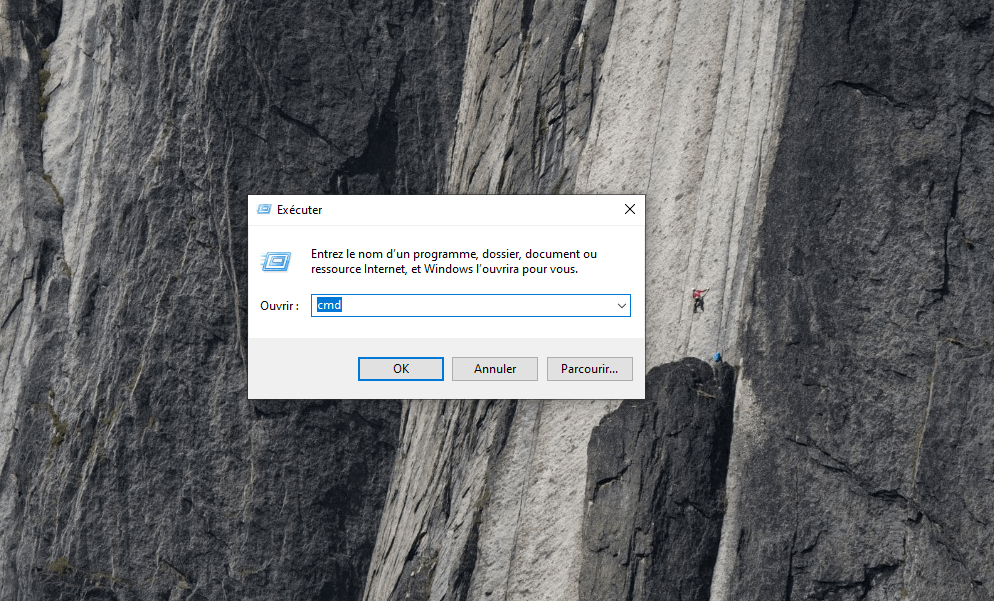
- Geben Sie cmd und drücken Sie Strg + Umschalt + Eingabetaste, um die Eingabeaufforderung als Administrator zu öffnen.
- Kopieren Sie die folgenden Befehle, fügen Sie sie in die Eingabeaufforderung ein und drücken Sie nach jedem Befehl die Eingabetaste:
cd C:\Windows\Microsoft.NET\Framework\v4.0.30319 ngen.exeexecutequeueditems cd C:\Windows\Microsoft.NET\Framework64\v4.0.30319 ngen.exeexecutequeueditems
- Diese Befehle zwingen den NET Runtime Optimization Service dazu, seine Aufgabe schneller abzuschließen und dabei alle verfügbaren Kerne Ihres Prozessors zu nutzen.
- Warten Sie, bis der Vorgang abgeschlossen ist, und prüfen Sie, ob das Problem behoben ist.
Lösung 2: Auf Malware scannen
Eine weitere mögliche Ursache des Problems ist das Vorhandensein von Malware auf Ihrem Computer , die den Betrieb des NET Runtime Optimization Service beeinträchtigen oder ihn für böswillige Zwecke nutzen kann. vollständigen Scan Ihres Systems mit zuverlässiger und aktueller Antivirensoftware durchführen . das integrierte Antivirenprogramm von Windows , Windows Defender oder eine andere Antivirensoftware Ihrer Wahl verwenden. So führen Sie einen Scan mit Windows Defender durch:
- Drücken Sie Windows + I die Windows Windows -Einstellungen zu öffnen .

- Klicken Sie im linken Menü Update & Sicherheit und dann auf Windows Sicherheit
- Klicken Sie auf Viren- und Bedrohungsschutz und dann auf Scanoptionen .
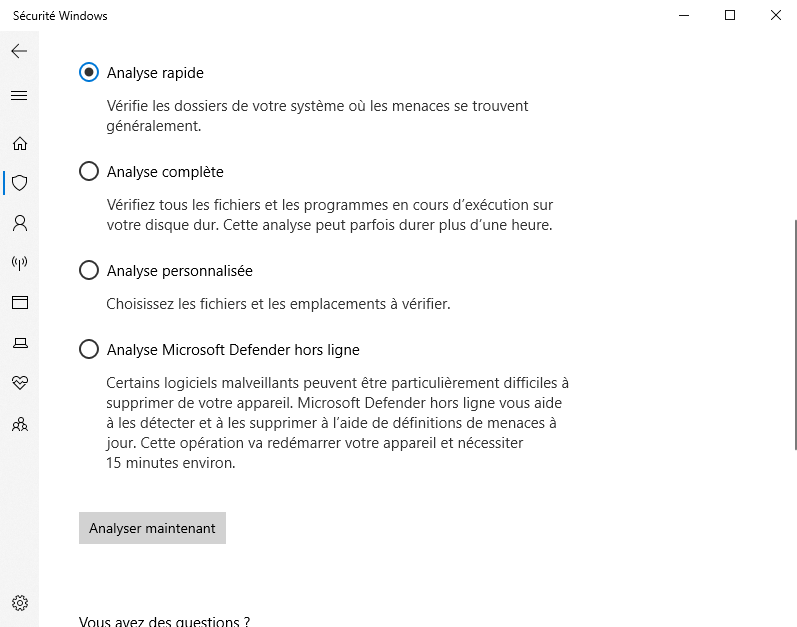
- Wählen Sie „Vollständiger Scan“ und klicken Sie auf scannen“ .
- Warten Sie, bis der Scan abgeschlossen ist, und befolgen Sie die Anweisungen auf dem Bildschirm, um alle erkannten Bedrohungen zu entfernen.
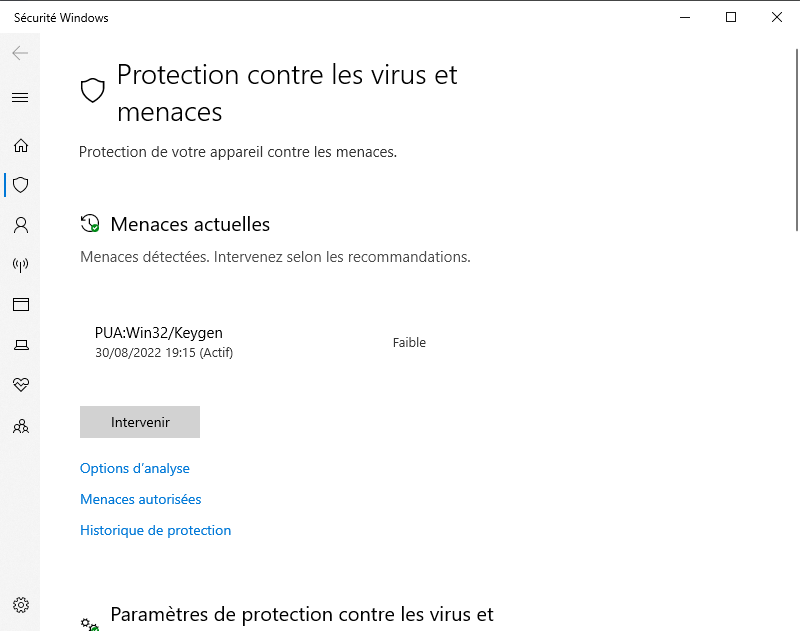
- Starten Sie Ihren Computer neu und prüfen Sie, ob das Problem behoben ist.
Lösung 3: Dienste neu starten
Eine andere mögliche Lösung besteht darin, die Dienste im Zusammenhang mit dem NET Runtime Optimization Service neu zu starten. Diese Dienste sind möglicherweise blockiert oder funktionieren nicht ordnungsgemäß. Um sie neu zu starten, müssen Sie WindowsDienste-Manager verwenden. So geht's:
- Drücken Sie Windows + R Dialogfeld „Ausführen“ .
- Geben Sie „services.msc“ und klicken Sie auf „OK“ , um den Dienste-Manager zu öffnen.
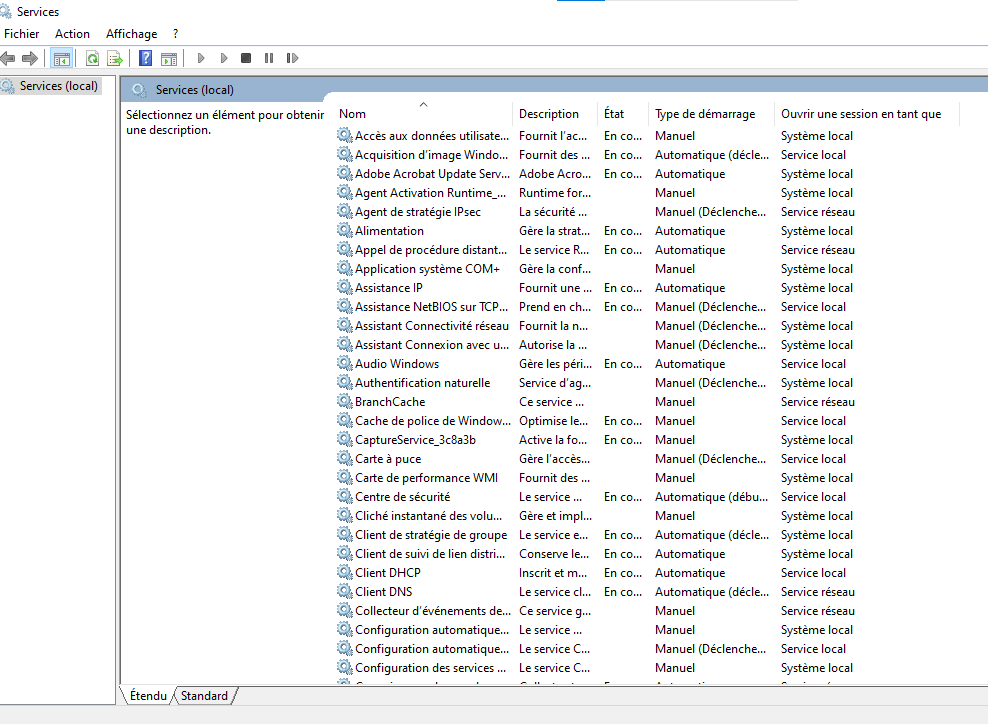
- Suchen Sie in der Liste nach den folgenden Diensten:
- Microsoft .NET Framework NGEN v4.0.30319_X86
- Microsoft .NET Framework NGEN v4.0.30319_X64
- Microsoft .NET Framework NGEN v2.0.50727_X86
- Microsoft .NET Framework NGEN v2.0.50727_X64
- Klicken Sie mit der rechten Maustaste auf jeden Dienst und wählen Sie Neu starten .
- Warten Sie, bis die Dienste neu gestartet werden, und prüfen Sie, ob das Problem behoben ist.
Lösung 4: Deaktivieren Sie den Dienst
Wenn keine der vorherigen Lösungen funktioniert, können Sie versuchen, den NET Runtime Optimization Service zu deaktivieren . Diese Lösung wird nicht empfohlen, da sie die Leistung von .NET-Anwendungen auf Ihrem Computer beeinträchtigen kann. Wenn Sie diese Apps jedoch nicht oft verwenden oder bereit sind, ein wenig auf Geschwindigkeit zu verzichten, um die CPU-Auslastung zu reduzieren, können Sie diese Lösung ausprobieren. So geht's:
- Drücken Sie Windows + R Dialogfeld „Ausführen“ .
- Geben Sie „services.msc“ und klicken Sie auf „OK“ , um den Dienste-Manager zu öffnen.
- Suchen Sie in der Liste Microsoft .NET Framework NGEN v4.0.30319_X86

- Klicken Sie mit der rechten Maustaste auf den Dienst und wählen Sie Eigenschaften .
- auf der „Allgemein“ den Starttyp in „Deaktiviert“ und klicken Sie auf „OK“ .
- Wiederholen Sie die gleichen Schritte für andere Dienste im Zusammenhang mit dem NET Runtime Optimization Service (siehe Lösung 3).
- Starten Sie Ihren Computer neu und prüfen Sie, ob das Problem behoben ist.
FAQs
Hier finden Sie einige häufig gestellte Fragen von Benutzern zum NET Runtime Optimization Service.
Was ist der NET Runtime Optimization Service?
Der NET Runtime Optimization Service ist ein Prozess, der beim Vorkompilieren von .NET-Assemblys im Hintergrund . Dies ist ein Vorgang, der die Leistung von .NET-Anwendungen auf Ihrem Computer verbessert, indem die Startzeit und der Speicherverbrauch reduziert werden.
Warum verbraucht der NET Runtime Optimization Service viel CPU?
Der NET Runtime Optimization Service verbraucht viel CPU, wenn er .NET-Assemblys im Hintergrund vorkompiliert. Dieser Vorgang kann je nach der Menge der vorkompilierten Assemblys und den verfügbaren Ressourcen Ihres Systems mehr oder weniger Zeit in Anspruch nehmen. Normalerweise wird dieser Vorgang schnell abgeschlossen und beeinträchtigt Ihre Systemressourcen nicht. Manchmal verbraucht es jedoch viel CPU und verlangsamt Ihren PC. Dies kann mehrere Gründe haben, wie wir in diesem Artikel erläutert haben.
Woher weiß ich, ob der NET Runtime Optimization Service ausgeführt wird?
Sie können herausfinden, ob der NET Runtime Optimization Service ausgeführt wird, indem Sie den Windows . die Tasten Strg + Alt + Entf und klicken Sie auf Task-Manager . auf der „Prozesse“ den Prozess mit dem Namen „mscorsvw.exe“ . Wenn Sie es sehen, bedeutet das, dass der NET Runtime Optimization Service ausgeführt wird.
Kann ich den NET Runtime Optimization Service stoppen?
Es wird nicht empfohlen, den NET Runtime Optimization Service zu stoppen, da dies die Leistung von .NET-Anwendungen auf Ihrem Computer beeinträchtigen kann. Wenn Sie den Vorgang stoppen, wird er beim nächsten Neustart Ihres Computers . Die beste Lösung besteht darin, den Vorgang abschließen zu lassen oder die in diesem Artikel vorgestellten Lösungen auszuprobieren.
Ist der NET Runtime Optimization Service ein Virus?
Nein, der NET Runtime Optimization Service ist kein Virus . Dies ist ein legitimer Prozess, der Teil des .NET Framework von Microsoft . Es gibt jedoch Malware, die sich als NET Runtime Optimization Service ausgeben oder ihn für böswillige Zwecke nutzen kann. Aus diesem Grund ist es wichtig, Ihren Computer mit zuverlässiger und aktueller Antivirensoftware zu scannen.
Abschluss
Der NET Runtime Optimization Service ist ein nützlicher Prozess, der dabei hilft, die Leistung von .NET-Anwendungen auf Ihrem Computer zu verbessern. CPU- Auslastung und Ihren PC verlangsamen. In diesem Artikel haben wir Ihnen vier mögliche Lösungen vorgestellt, mit denen Sie dieses Problem einfach beheben können. Wir hoffen, dass dieser Artikel hilfreich war und Sie das Problem mit der hohen CPU-Auslastung des NET Runtime Optimization Service beheben konnten.




